
 Raspberry Pi-datamaskinen er den nyeste i en serie med kompakte, multifunksjonsenheter, som leveres som en barebones-pakke, slik at sluttbrukere kan bruke maskinvaren til stort sett alle databehandlingsprosjekter som kommer opp i tankene. For eksempel, enheten - designet opprinnelig for å hjelpe skolebarn til å lære programmeringsevner - er ideelt for media streaming, eller som et nøkkelelement i en MAME gaming enhet.
Raspberry Pi-datamaskinen er den nyeste i en serie med kompakte, multifunksjonsenheter, som leveres som en barebones-pakke, slik at sluttbrukere kan bruke maskinvaren til stort sett alle databehandlingsprosjekter som kommer opp i tankene. For eksempel, enheten - designet opprinnelig for å hjelpe skolebarn til å lære programmeringsevner - er ideelt for media streaming, eller som et nøkkelelement i en MAME gaming enhet.
Men å komme i gang med Raspberry Pi kan være litt skremmende, delvis på grunn av mangel på ting å plugge inn i det, og det faktum at når du åpner esken, er enheten satt der, ren som dag uten klær på. Mer til punktet, det sendes uten et operativsystem. Denne saksenheten må ikke skremme noen, men. Det er enkelt å sette opp en ny Raspberry Pi!
Hva er en Raspberry Pi?
Raspberry Pi er designet for utdanning, og er en liten lommeformet datamaskin tilgjengelig for under $ 30. Raspberry Pi - En Kredittkort-basert ARM-datamaskin - Din for bare $ 25 Raspberry Pi - En Kredittkort-basert ARM-datamaskin - Din for bare $ 25 Noe stort har vært brygger i universitetsbyen Cambridge, Storbritannia. For det siste året har et team av akademikere, forretningsmenn, forelesere og programmerere gjort endelig endringer i et veldig spennende prosjekt faktisk .... Les mer som er drevet via en mikro USB-kontakt (ligner en mobiltelefon lader) og kommer utstyrt med en HDMI-port, to USB-porter, en Ethernet-kontakt, kompositt RCA, 3, 5 mm lydkontakt og to pin-baserte kontakter.

Med 256 MB - delt med enhetens GPU - bruker Raspberry Pi et Broadcom BCM2835-system på en chipprosessor. Måten som minne tildeles på, betyr at 1080p videodekoding er mulig, sammen med enkel 3D, selv om det sliter med begge samtidig.
For å installere operativsystemet på Raspberry Pi, må du bruke SD / MMC-sporet, som effektivt virker som enhetens harddisk.
I utgangspunktet er dette en hobbyist datamaskin, men en som er designet for å være enkel å bruke og tilgjengelig for nybegynnere.
Din Raspberry Pi Starter Kit
For å få din Raspberry Pi-oppsett, trenger du følgende:
- En Raspberry Pi (selvfølgelig!)
- Micro USB-kontakt strømforsyning
- USB-tastatur
- USB-mus
- HDMI-kabel
- 2 GB + SD-kort
- LAN / RJ45-kabel
Du vil også trenge et HDMI-skjerm for å koble til, samt en kortleser for å lage det oppstartbare SD-kortet.

Viktigst på dette stadiet, men du trenger et sted å holde din Raspberry Pi. Vi har tidligere sett på alternativene 18 Interessant DIY Raspberry Pi-sak Ideer 18 Interessant DIY Raspberry Pi-sak Ideas Ideen Raspberry Pi er en utrolig datamaskin, men barebones-designen betyr at den kan være litt skjøre. Vi viser deg de beste DIY sakene for å beskytte din Pi. Les mer, men de raskeste alternativene er å bygge noe ut av Lego eller å lage et kort "punnet" ved hjelp av denne PDF-malen.
Når Raspberry Pi er forsvarlig sikret i sitt nye hjem, kan du gjøre oppmerksomheten til et operativsystem.
Installere et OS på Raspberry Pi
Frakt uten forhåndsinstallert operativsystem, når Raspberry Pi er fullt utstyrt, må du finne en passende versjon av Linux og installere dette på et SD-kort. Raspberry Pi bruker SD-kortet mye som en solid state-harddisk, med noe ekstra plass som brukes til flere applikasjoner.
Mens et 2 GB-kort vil være nok til å installere operativsystemet, vil en større enhet muliggjøre at flere applikasjoner kan brukes.
For å installere et operativsystem må du først besøke Raspberry Pi-nedlastinger. Wheezy Raspbian er den nyeste versjonen, tilpasset enheten og komplett med en nyttig konfigurasjonsskjerm når den startes først.
Hvis du bruker Windows, last ned operativsystemet og lagre dette på PCen. .IMG-filen trenger unzipping før den kan lagres på SD-kortet ditt. For å gjøre det oppstartbar, må du bruke Win32 Disk Imager, et gratis program tilgjengelig herfra. Linux og Mac-brukere burde hodet her for ytterligere detaljer).
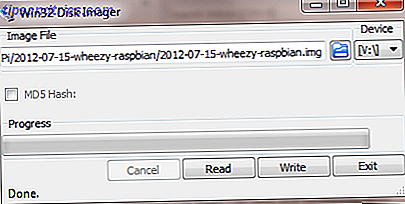
Etter å ha lastet ned verktøyet, pakker du ut og kjører filen win32diskimager.exe (noen feil kan vises - ignorer disse). Når verktøyet kjører, sett inn SD-kortet i leseren og kontroller at riktig stasjonsbokstav er valgt. Deretter klikker du på ikonet for mappe for å søke etter utpakket .IMG-fil.
Klikk Skriv for å fullføre prosessen og vent mens operativsystemet er lagt til SD-kortet og gjort oppstartbar.
Booting Raspberry Pi for første gang
Siden det ikke er noen på / av-bryter på Raspberry Pi, må du starte den opp ved å koble den til strømnettet.

Innen sekunder vil du bli presentert med konfigurasjonsskjermen, som ovenfor, og tilbyr en rekke valg for å fortsette med å sette opp datamaskinen. I de fleste tilfeller vil du sannsynligvis hoppe over disse, men trykk så på Fane på tastaturet og velg (ved hjelp av venstre / høyre piler) Fullfør .
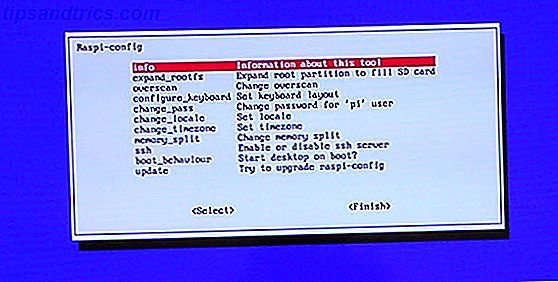
På dette tidspunktet vil menyen (som du finner mer informasjon om her) lukkes, og operativsystemets GUI vil starte. XStart har ulike Windows-esque stylinger, noe som gjør dette aspektet av Raspberry Pi-datamaskinen svært kjent for nykommere. Du vil da være på vei for en oppdagelsesreise!
Hva er neste for min Raspberry Pi?
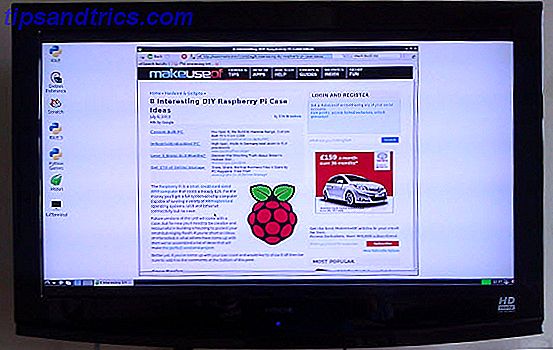
Det finnes ulike måter du kan bruke på din nyopprettede Raspberry Pi. Den er utstyrt med programmeringsverktøy og en nettleser, mens ytterligere programvare kan lastes ned. Tilgang til Linux-kommandolinjen er også gitt.
Du kan også være interessert i ulike prosjekter, for eksempel å bruke enheten til media streaming eller å kontrollere en NAS-boks. Vi har allerede utgitt 5 flotte Raspberry Pi-prosjekter De 5 beste bruksområder for din Raspberry Pi-datamaskin De 5 beste bruksområder for din Raspberry Pi-datamaskin Jeg har nylig mottatt min Raspberry Pi etter en lang ventetid - og jeg har ganske få planer for det. Problemet er, jeg er ikke helt sikker på hvilket prosjekt jeg vil prøve først. Mens ... Les mer å vurdere, så dette burde være ditt neste stopp. I tillegg er det flere andre operativsystemdistroser som kan installeres, som du finner ved å undersøke koblingene ovenfor.
Denne fascinerende og kompakte enheten kan brukes til alt fra å styre en modellbane til å fungere som en bærbar miniatyrserver (med ekstra lagring, selvfølgelig!), Slik at du aldri vil være kort over Raspberry Pi-prosjekter for å forsøke.
Gi oss beskjed i kommentarene du bruker din Raspberry Pi for.



